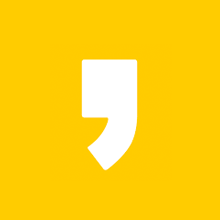블로그 일을 하면서 알게 된 여러가지 S/W 중 정말 개인적으로 유용하게 쓰고 있는 프로그램입니다.
블로그 글을 작성하면서 여러가지 사진이 필요해 캡쳐를 하여 사용할 때 프린트스크린을 이용하고는 했지만 제가 원하는 부분만을 따로 캡쳐하고 네모나 동그라미로 포인트를 넣는 등 다이렉트로 간단한 작업도 할 수 있는 프로그램입니다.
물론 유료프로그램 같은 고도의 편집 기능은 없습니다. 하지만 웬만한 자료 같은거 만들때 필요한 정도는 다 있습니다. 게다가 무료입니다.
저는 초초초초보이기에 이미지 편집도 그림판으로 뚝딱 뚝딱 대충합니다. 블로그의 글들은 글이 중요하지 이미지는 글의 이해를 돕기 위한 한 방편이기에 큰 노력을 하지 않습니다. 그러다 보니 저에게 딱 맞는 프로그램이었습니다.
그리고 캡쳐 뿐만 아니라 손쉽게 모자이크 기능도 활용할 수 있어 좋습니다. 저 같이 블로그 하는 사람들은 캡쳐와 개인정보 보호를 위해 모자이크 기능은 필수로 사용하고 있습니다.
1. 프로그램 다운로드
먼저 픽픽을 다운로드 받습니다.
네이버에서 '픽픽'을 치면 다운로드 받을 수 있습니다. (https://picpick.app/ko/)
다운로드는 다연히 무료이고 홈페이지 제일 하단에 가면 다운로드 버튼이 있어 누르고 다운받아 설치를 하면 됩니다.
2. 픽픽 내맘대로 세팅하기
자신의 취향대로 세팅을 하면 되지만 저 같은 경우에는 세팅을 간단히 하고 그때 그때마다 바꿔가면서 하는 스타일입니다. 크게 세팅이 필요하지 않습니다. 세팅하는 법은
컴퓨터 제일 하단에 가면 픽픽 아이콘이 보이는데 마우스 우측 버튼을 누른 뒤 옵션 메뉴에 들어갑니다.
캡쳐를 많이 하다 보니 이름이 헷갈리는 경우가 많으니 날짜형식의 자동 저장 기능으로 입력을 해둡니다. 저같은 경우에는 [이미지 %y %m %d %h %n] 이렇게 입력을 하고 사용합니다.
자동 저장하는 폴더를 지정해 놓고 입력을 해 줍니다.
여기는 단축키인데 'print screen' 버튼만 사용을 해왔는데 이것은 전체 화면밖에 안되다 보니 제가 자주 사용하는 영역을 지정하여 캡쳐하기에 단축키를 지정해줍니다.
저같은 경우에는 [ctrl + q]로 저장을 해놓았습니다. a 나 z, s 같은 경우에는 많이 사용하다 보니 왼 쪽이 익숙하여 q로 저장을 해 놓았습니다.
여기까지가 저만의 셋팅 끝입니다. 간단하지요
3. 영역 지정하여 캡쳐하기
이제 컴퓨터 화면에서 [ctrl + q]를 눌러주면 위 화면과 같이 커다란 붉은색 '+'가 나오는데 이를 이용해 드래그하여 영역을 지정해 줍니다. 그러면 캡쳐 완료가 된 것입니다.
4. 모자이크 사용하기
캡쳐를 화면 픽픽 에디터로 자동 들어가지게 됩니다. 평소 사용하던 그림판과 같은 느낌의 비슷한 기능이다 보니 사용하기가 매우 수월합니다. 픽픽 거리듯 속도도 빠릅니다.
모자이크 사용하는 방법은 간단합니다. 선택 부분을 눌러서 모자이크 할 부분을 선택해 줍니다.
그러면 모자이크 버튼이 활성화가 되는데 강도를 조절하여 모자이크 기능을 활성화하고 저장을 하면됩니다.
이상으로 블로그 글 작성시 유용한 화면 캡쳐 모자이크 프로그램 픽픽이었습니다. 사용해보시면 아 이래서 인기 있었구나 할 것입니다.
'노하우' 카테고리의 다른 글
| 맘스터치 배민오더 이용 할인된 가격에 먹어보자 (0) | 2020.04.23 |
|---|---|
| 웹툰 '사이트에 연결할 수 없음' 나올 때는 VPN 우회 어플 (0) | 2020.04.19 |
| 경찰 준비 단기 가산점으로 한국실용글쓰기 추천 (0) | 2020.04.14 |
| 웹툰으로 다시 보는 웹소설 판타지 BEST 7위 (3) (0) | 2020.04.10 |
| 웹툰으로 다시 보는 웹소설 무협 BEST 5위 (2) (0) | 2020.04.09 |
| 웹툰으로 다시 보는 웹소설 현실 판타지 BSET 4위 (1) (0) | 2020.04.08 |